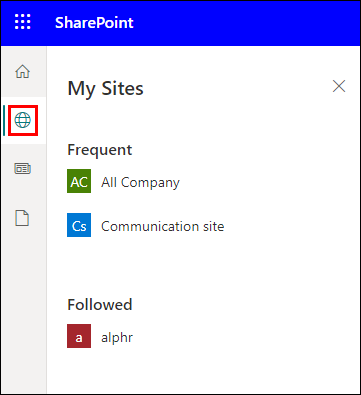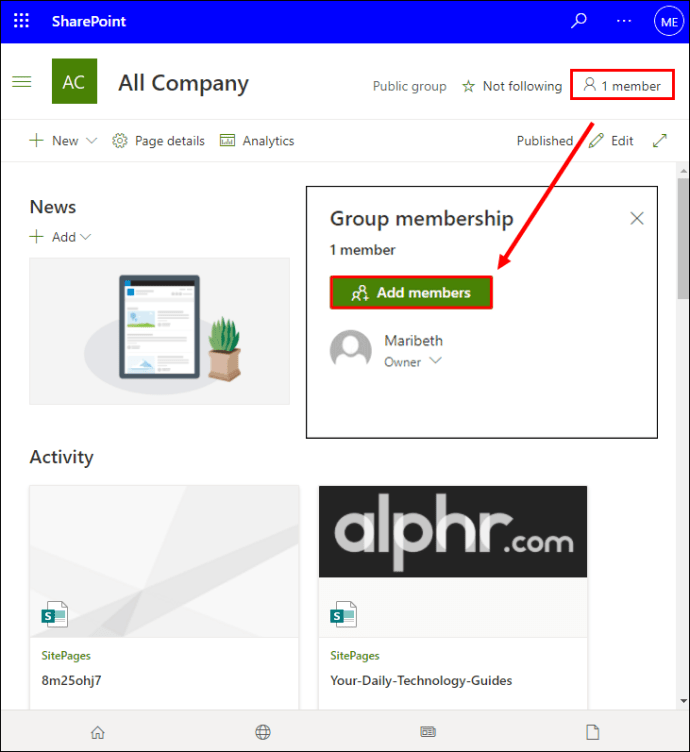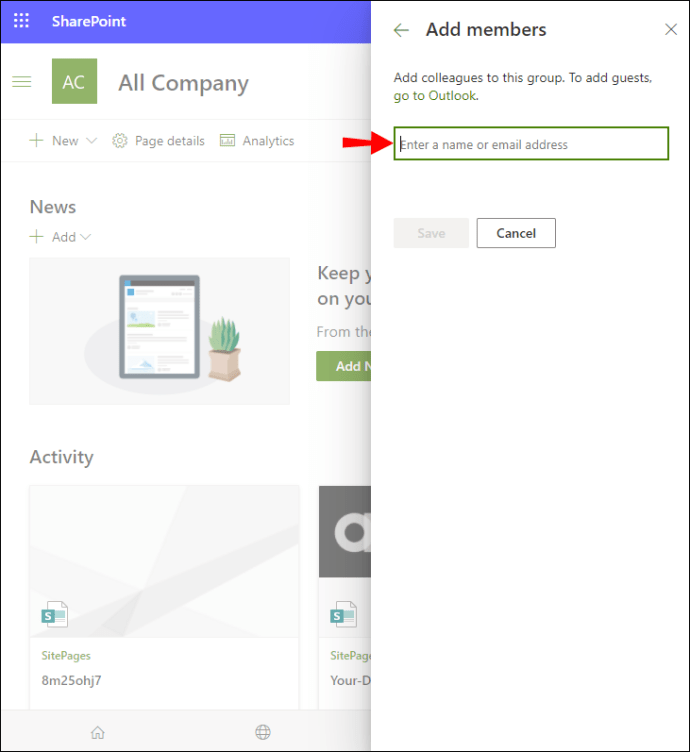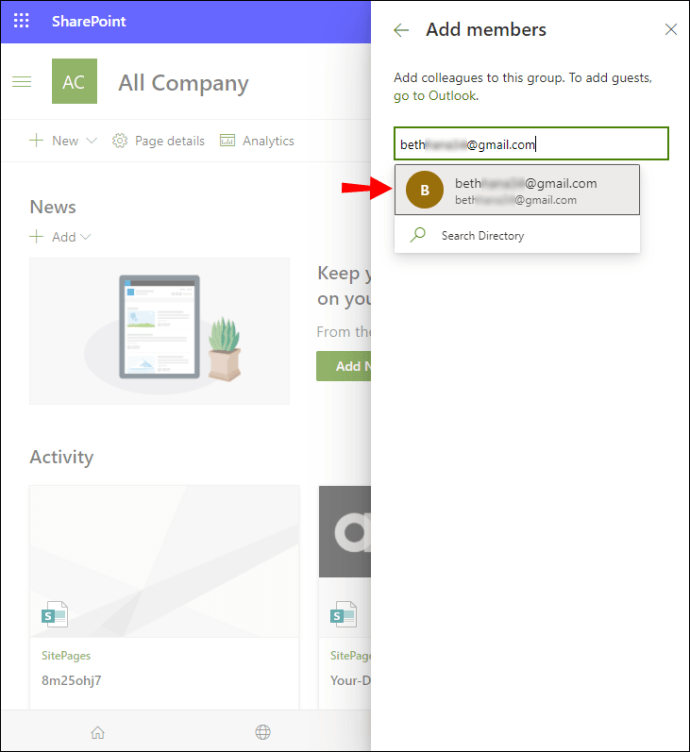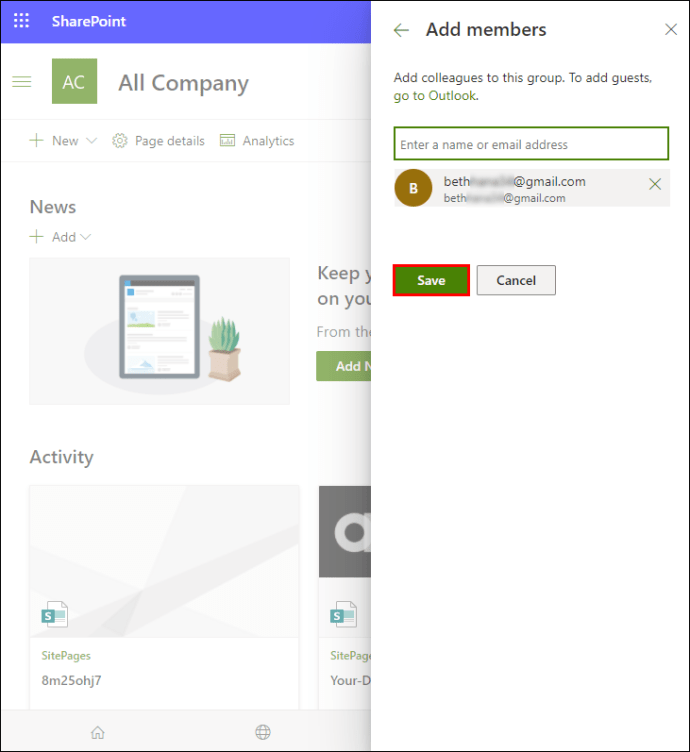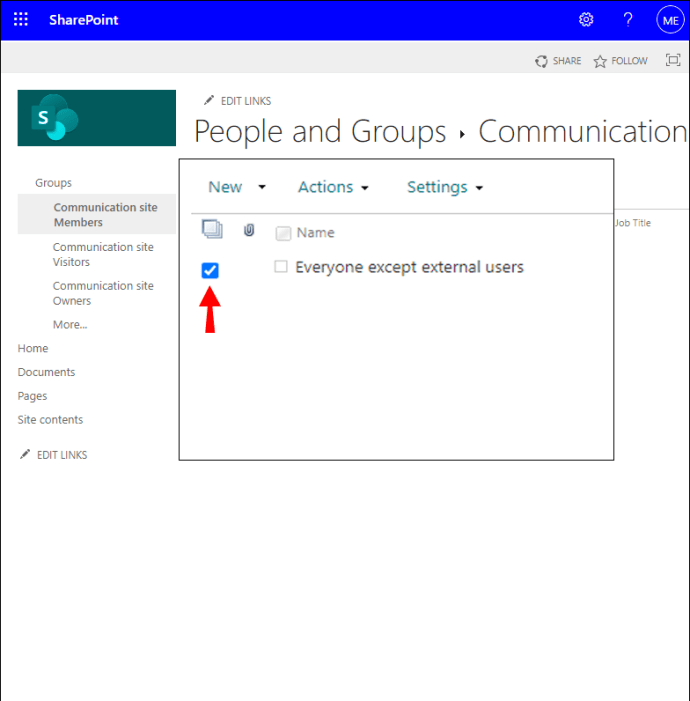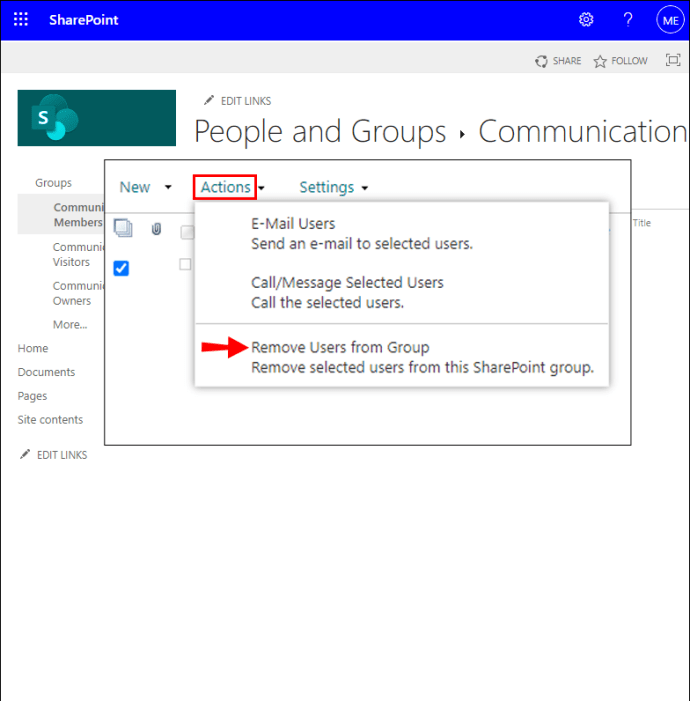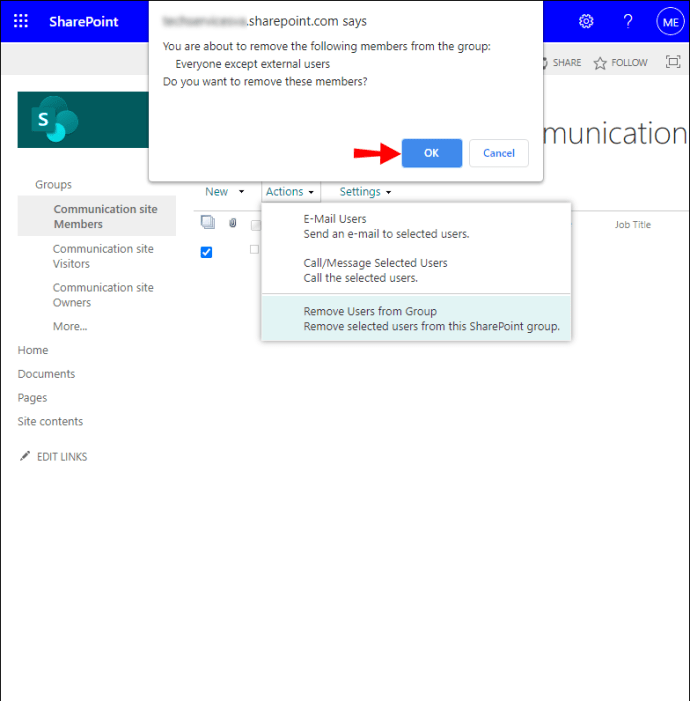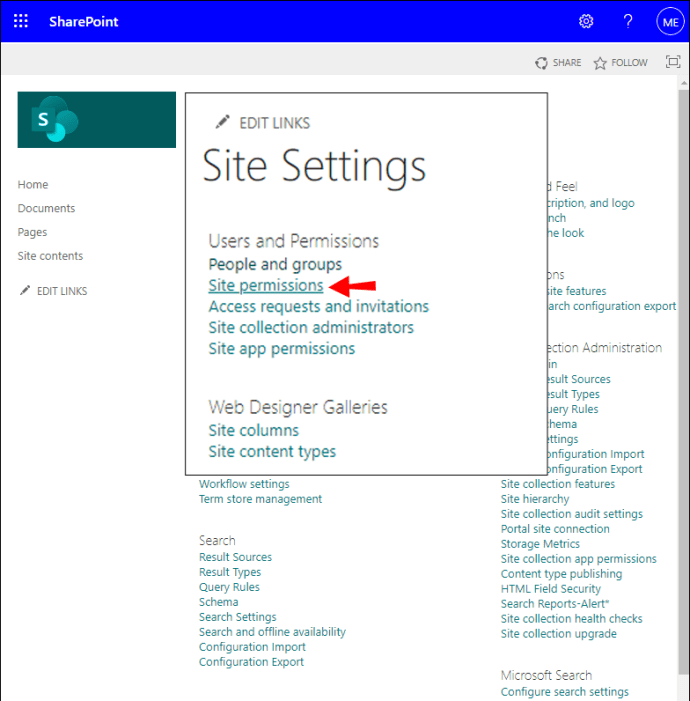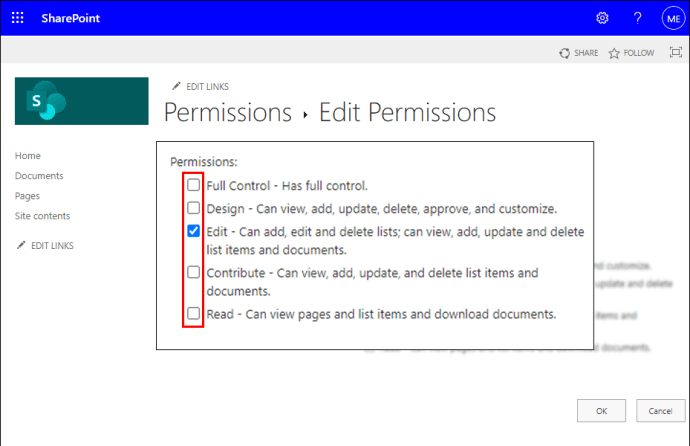Ang SharePoint Online ay isang sikat na collaborative na platform na ginagamit ng mahigit 200 milyong user. Ang layunin nito ay mahalagang pamahalaan ang mga digitalized na dokumento. Ang tampok ng pangkat ng SharePoint ay nagbibigay sa mga administrator ng isang shortcut sa pagbibigay sa maramihang mga user ng parehong mga antas ng pahintulot sa nilalaman at mga site. Kung kailangan mong malaman kung paano magdagdag ng mga user sa isang SharePoint group, binalangkas namin ang mga hakbang sa artikulong ito.
Tinatalakay din namin kung paano magdagdag ng mga external na miyembro sa isang grupo, kung paano mag-troubleshoot – kung mayroon kang mga problema sa pagdaragdag ng mga external na miyembro. Dagdag pa, tatalakayin namin ang ilang iba pang mga tip sa pamamahala ng grupo para sa paggamit ng SharePoint Online sa pamamagitan ng Windows at macOS.
Paano Magdagdag ng Mga Miyembro ng Grupo sa SharePoint?
Ang mga sumusunod na hakbang ay nangangailangan ng mga pahintulot sa paggawa at pamamahala ng grupo. Upang magdagdag ng mga miyembro sa isang grupo gamit ang Windows 10:
- Ilunsad ang SharePoint Online pagkatapos ay i-access ang iyong proyekto o site.
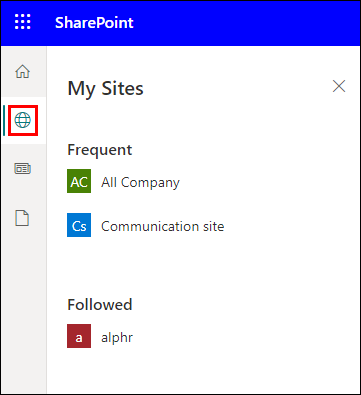
- Mag-click sa "Ibahagi."
- Bilang kahalili, kung ang opsyon na "Mga Miyembro" ay makikita, piliin ito pagkatapos ay "Magdagdag ng mga miyembro."
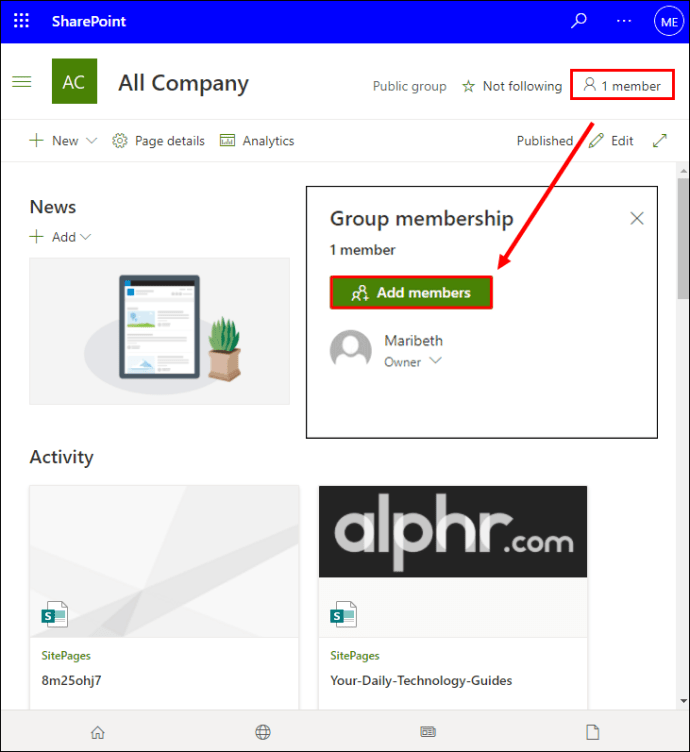
- I-type ang mga pangalan o email address ng mga user na gusto mong idagdag sa grupo sa text field na “Ipasok ang mga pangalan, email address, o Lahat”.
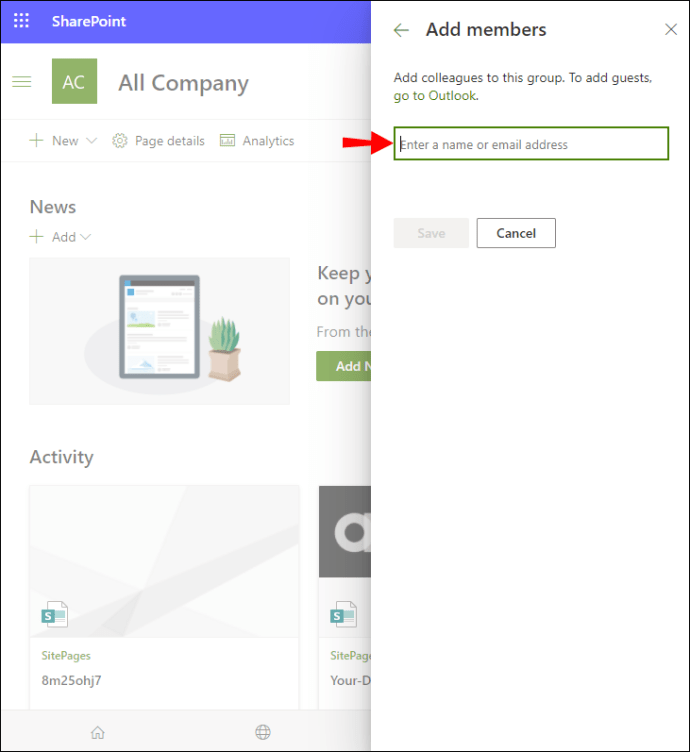
- Lalabas ang mga pangalan sa confirmation box sa ibaba; mag-click sa isang user upang idagdag sa kahon.
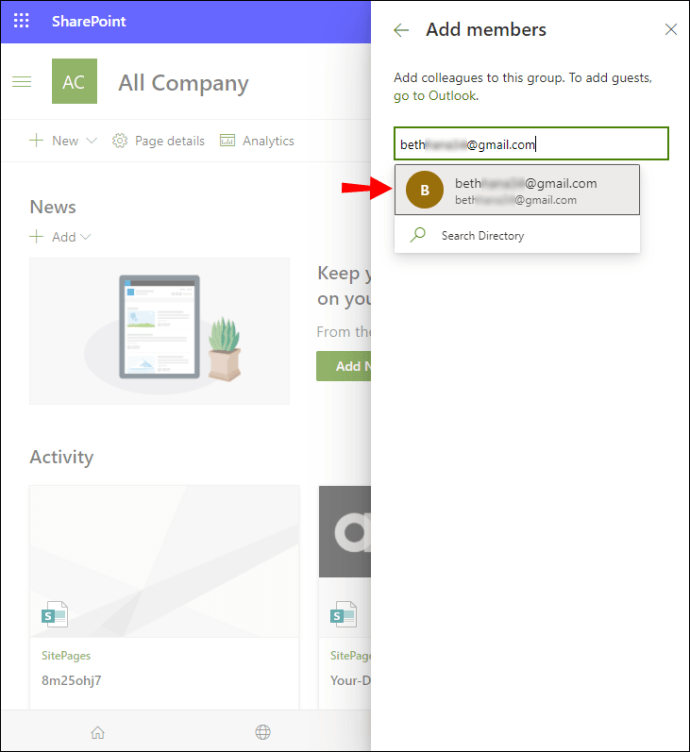
- Ulitin ang hakbang 3 at 4 hanggang sa maidagdag ang lahat ng user na gusto mong idagdag.
- Kung gusto mong magsama ng tala kasama ng imbitasyon, piliin ang "Isama ang isang personal na mensahe sa imbitasyong ito."
- Pagkatapos ay piliin ang "Ibahagi."
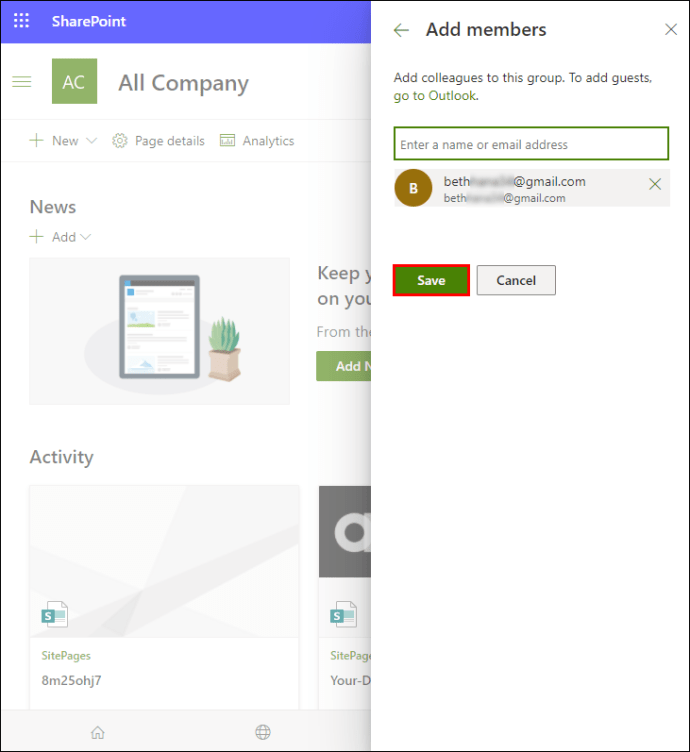
Upang magdagdag ng mga miyembro sa isang grupo gamit ang macOS:
- Ilunsad ang SharePoint Online pagkatapos ay i-access ang iyong proyekto o site.
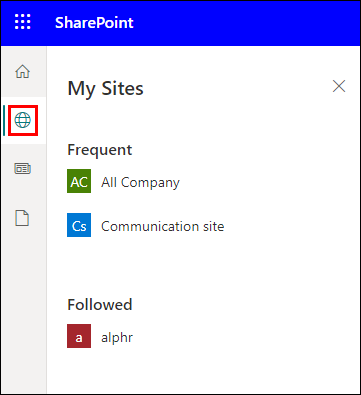
- Mag-click sa "Ibahagi."
- Bilang kahalili, kung ang opsyon na "Mga Miyembro" ay makikita, piliin ito pagkatapos ay "Magdagdag ng mga miyembro."
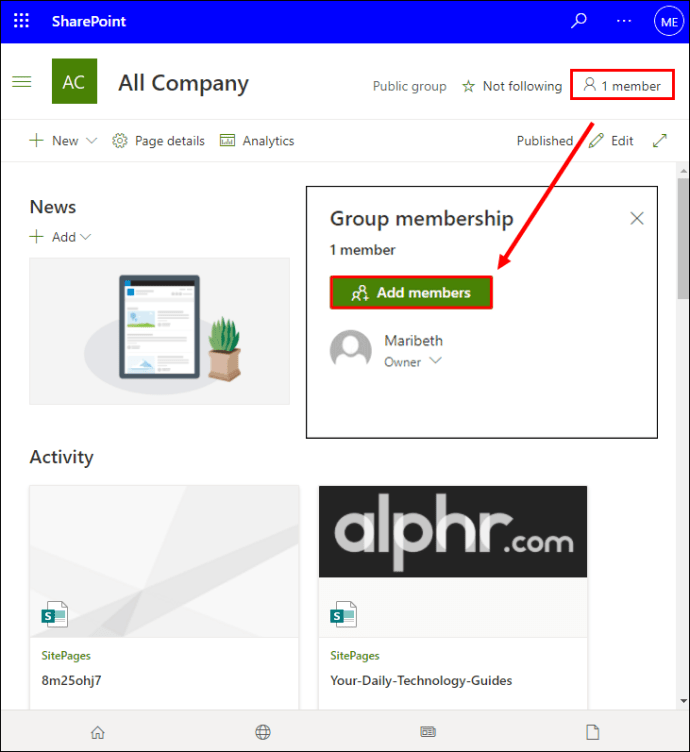
- I-type ang mga pangalan o email address ng mga user na gusto mong idagdag sa grupo sa field ng text na "Ipasok ang mga pangalan, email address o Lahat".
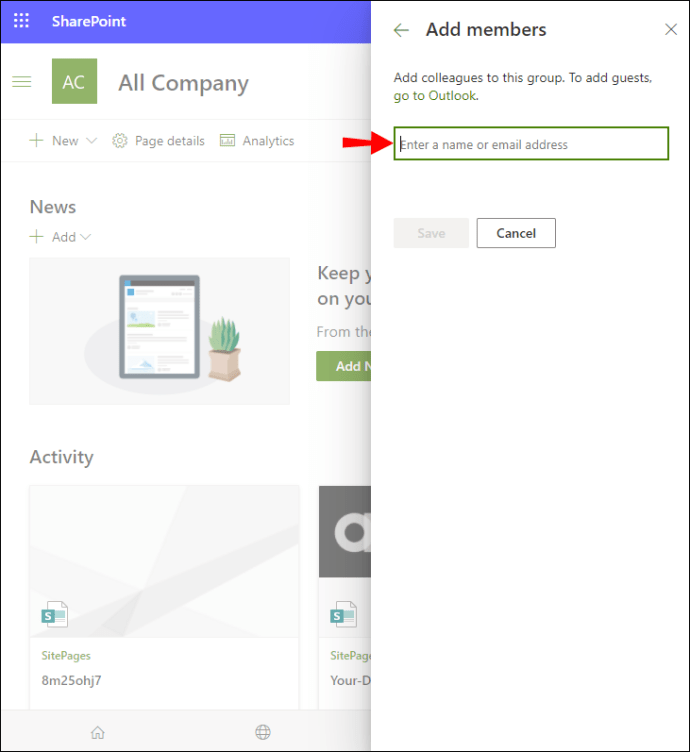
- Lalabas ang mga pangalan sa confirmation box sa ibaba; mag-click sa isang user upang idagdag sa kahon.
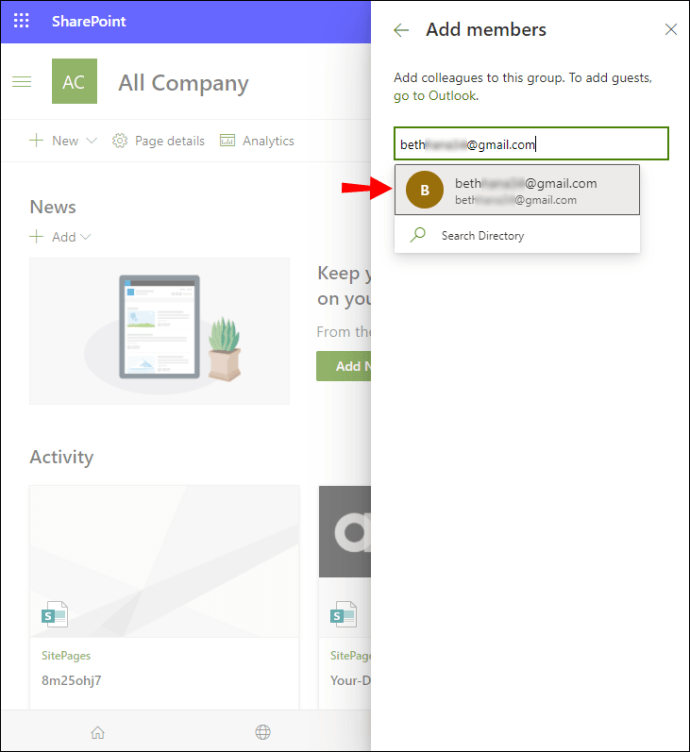
- Ulitin ang hakbang 3 at 4 hanggang sa maidagdag ang lahat ng user na gusto mong idagdag.
- Kung gusto mong magsama ng tala kasama ng imbitasyon, piliin ang "Isama ang isang personal na mensahe sa imbitasyong ito."
- Pagkatapos ay piliin ang "Ibahagi."
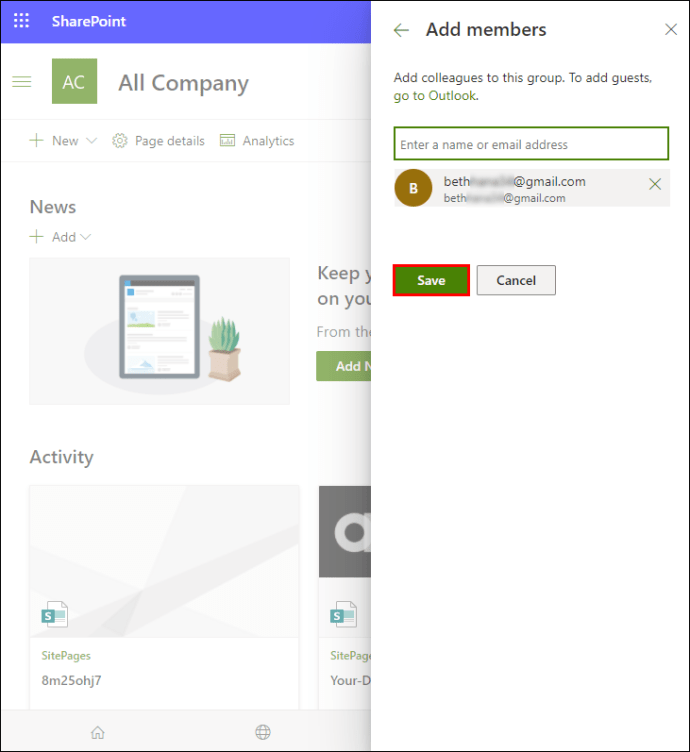
Paano Mag-alis ng Mga Miyembro ng Grupo sa SharePoint?
Upang alisin ang mga miyembro ng grupo sa pamamagitan ng Windows 10:
- Ilunsad ang SharePoint Online pagkatapos ay i-access ang iyong proyekto o site.
- Piliin ang "Mga Setting" > "Mga setting ng site."

- Piliin ang opsyong "Impormasyon ng site" kung available ito sa halip na "Mga setting ng site."

- Mag-click sa "Tingnan ang lahat ng mga setting ng site."

- Mula sa "Mga User at Pahintulot" sa page na "Mga Setting ng Site," piliin ang "Mga Tao at Mga Grupo."
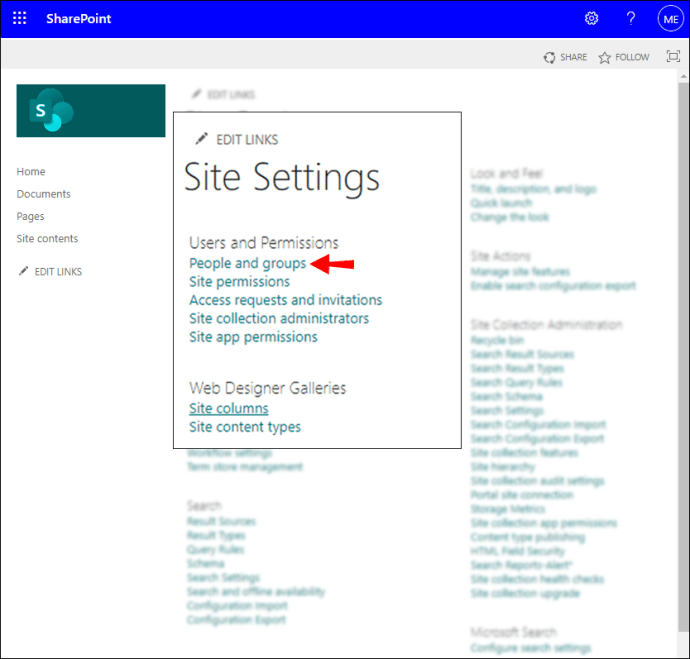
- Mula sa "Mabilis na Paglunsad," mag-click sa pangalan ng pangkat na gusto mong alisin ang mga user.
- Lagyan ng check ang mga checkbox sa tabi ng mga miyembrong gusto mong alisin.
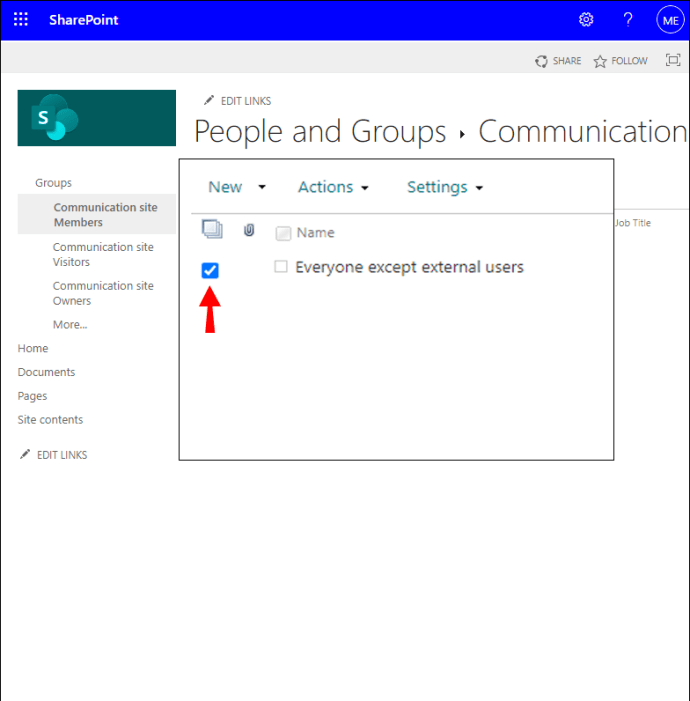
- Pagkatapos ay pindutin ang "Mga Pagkilos" > "Alisin ang Mga User mula sa Grupo."
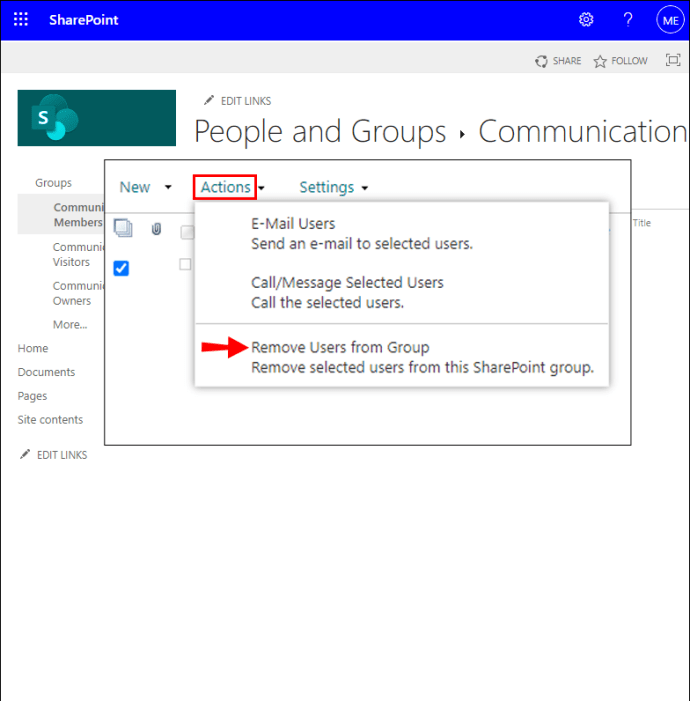
- Pagkatapos ay "OK" upang kumpirmahin.
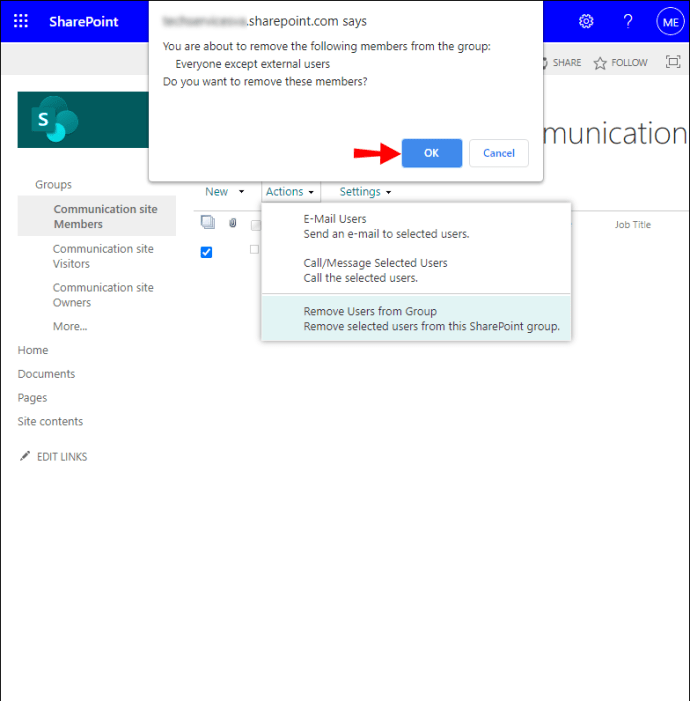
Upang alisin ang mga miyembro ng grupo sa pamamagitan ng macOS:
- Ilunsad ang SharePoint Online pagkatapos ay i-access ang iyong proyekto o site.
- Piliin ang "Mga Setting" > "Mga setting ng site."

- Piliin ang opsyong "Impormasyon ng site" kung available ito sa halip na "Mga setting ng site."

- Mag-click sa "Tingnan ang lahat ng mga setting ng site."

- Mula sa "Mga User at Pahintulot" sa page na "Mga Setting ng Site," piliin ang "Mga Tao at Mga Grupo."
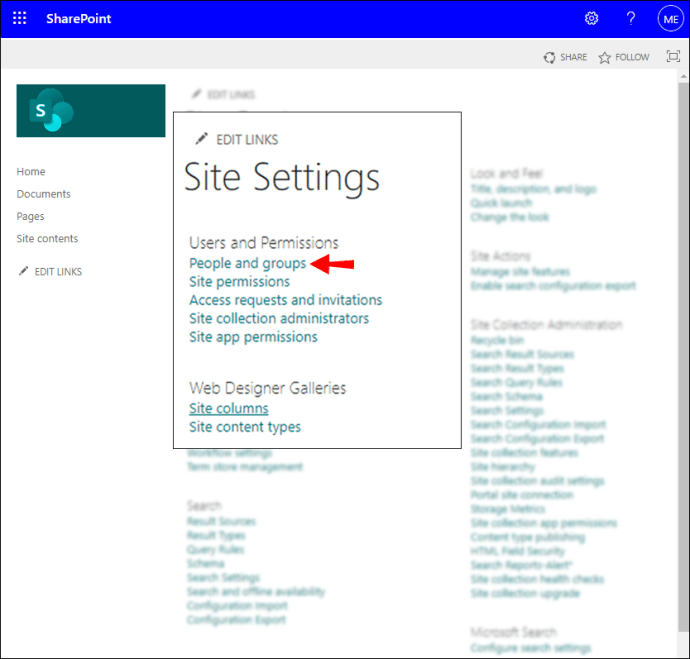
- Mula sa "Mabilis na Paglunsad," mag-click sa pangalan ng pangkat na gusto mong alisin ang mga user.
- Lagyan ng check ang mga checkbox sa tabi ng mga miyembrong gusto mong alisin.
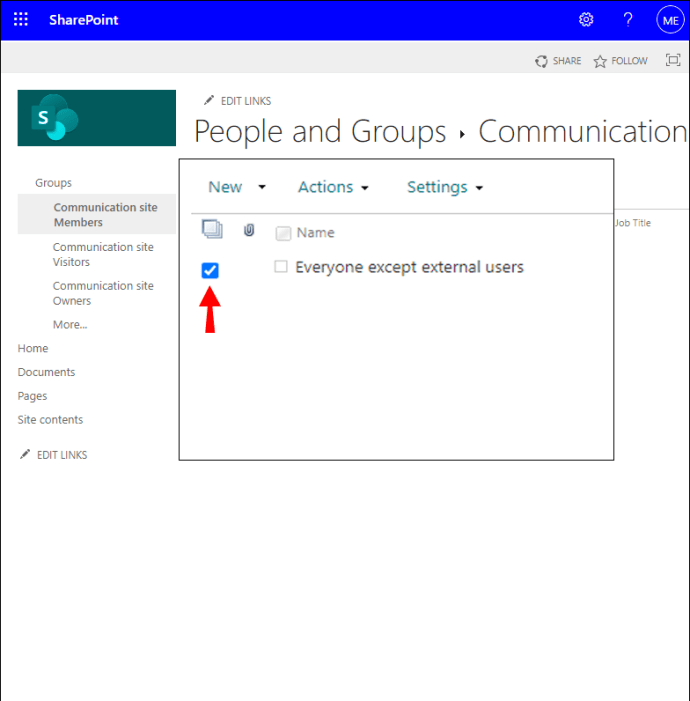
- Pagkatapos ay pindutin ang "Mga Pagkilos" > "Alisin ang Mga User mula sa Grupo."
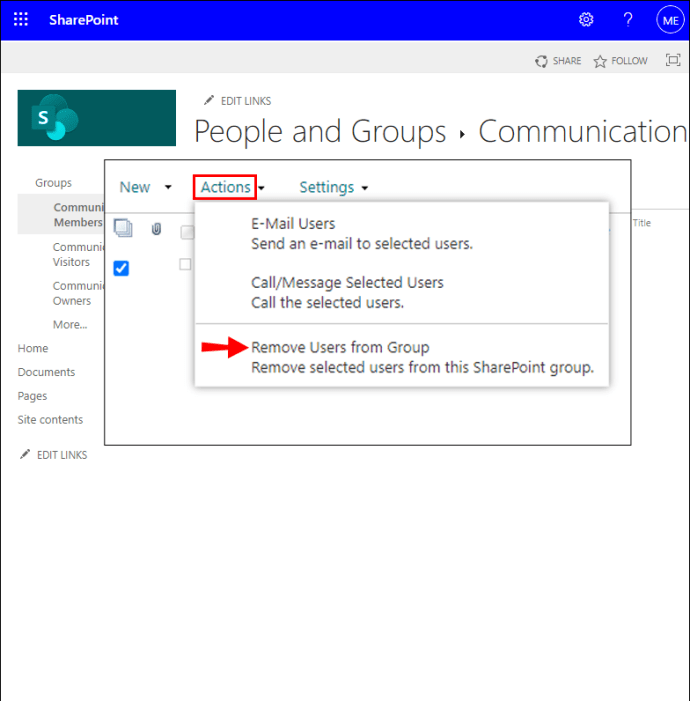
- Pagkatapos ay "OK" upang kumpirmahin.
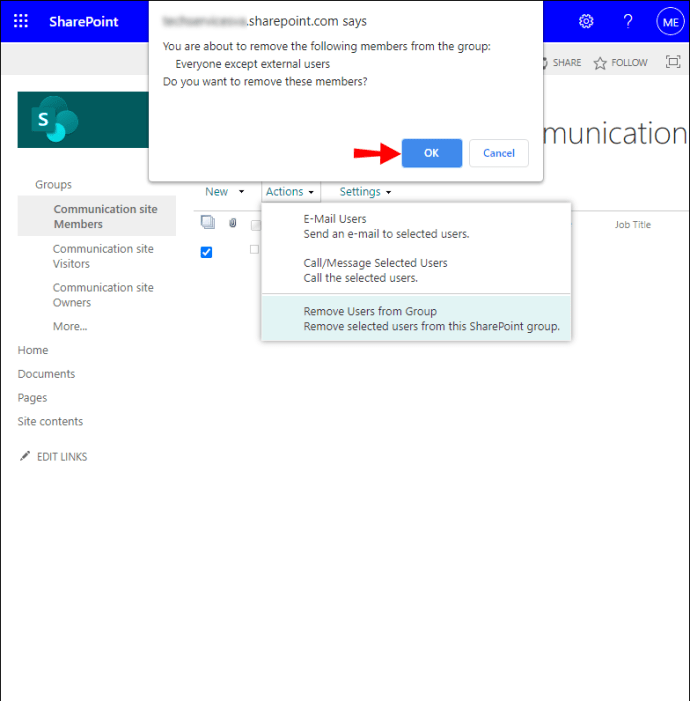
Paano Baguhin ang Mga Pahintulot ng Grupo sa SharePoint?
Upang baguhin ang mga pahintulot para sa isang grupo sa pamamagitan ng Windows 10:
- Ilunsad ang SharePoint Online pagkatapos ay i-access ang iyong proyekto o site.
- Piliin ang "Mga Setting" > "Mga setting ng site."

- Piliin ang "Impormasyon ng site" kung available ito sa halip na "Mga setting ng site."

- Mag-click sa "Tingnan ang lahat ng mga setting ng site."

- Mula sa "Mga User at Pahintulot" sa page na "Mga Setting ng Site," piliin ang "Mga Pahintulot sa Site."
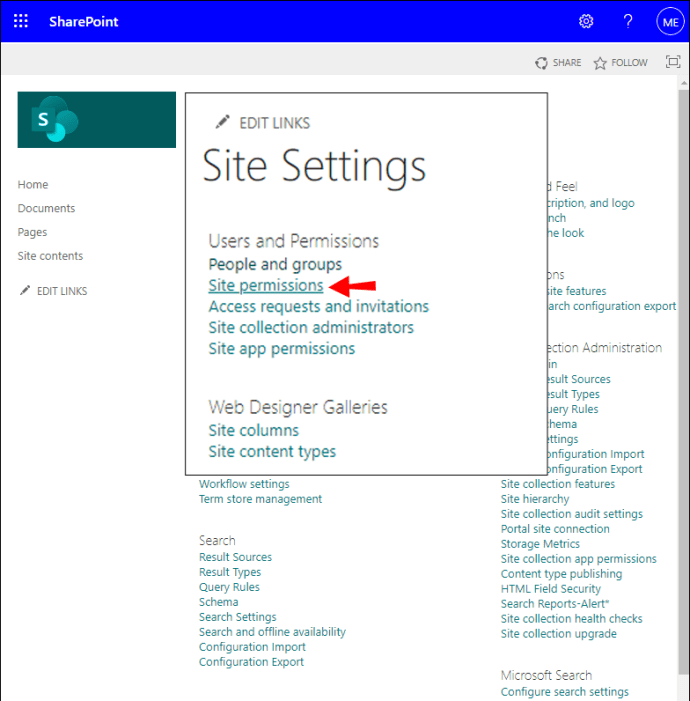
- Lagyan ng check ang check box para sa pangkat na gusto mong baguhin ang pahintulot.

- Mula sa tab na "Mga Pahintulot," piliin ang "I-edit ang Mga Pahintulot ng User."

- Lagyan ng check ang mga kinakailangang checkbox para sa bagong antas ng pahintulot.
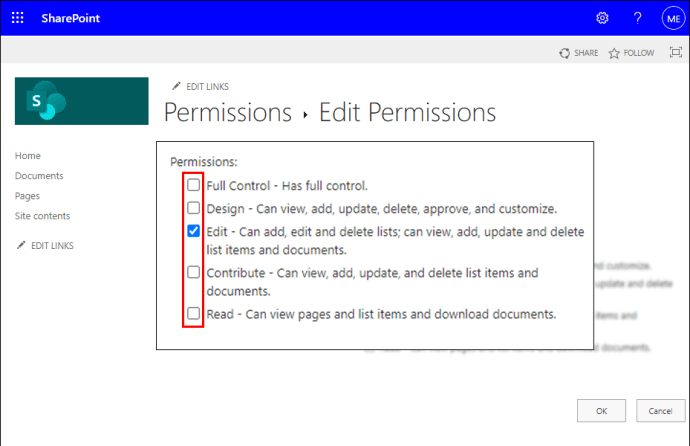
Upang baguhin ang mga pahintulot para sa isang pangkat sa pamamagitan ng macOS:
- Ilunsad ang SharePoint Online pagkatapos ay i-access ang iyong proyekto o site.
- Piliin ang "Mga Setting" > "Mga setting ng site."

- Piliin ang "Impormasyon ng site" kung available ito sa halip na "Mga setting ng site."

- Mag-click sa "Tingnan ang lahat ng mga setting ng site."

- Mula sa "Mga User at Pahintulot" sa page na "Mga Setting ng Site," piliin ang "Mga Pahintulot sa Site."
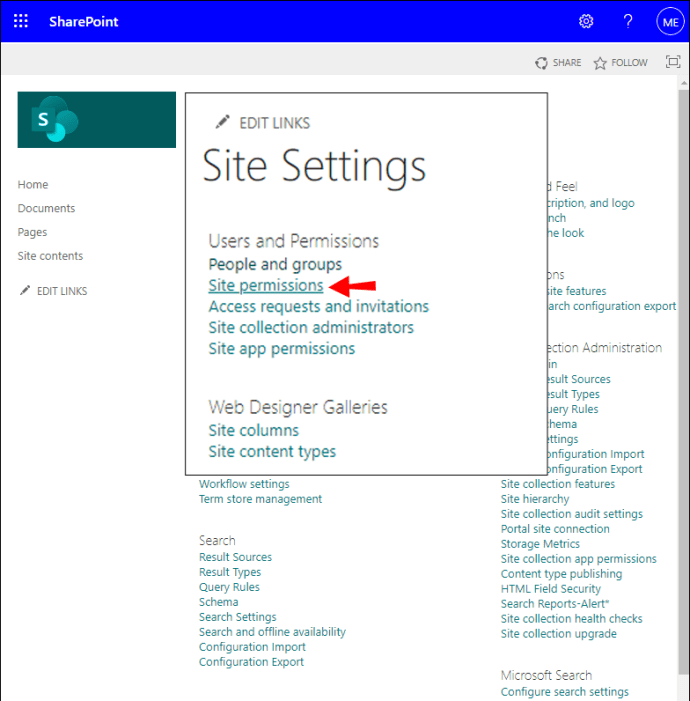
- Lagyan ng check ang check box para sa pangkat na gusto mong baguhin ang pahintulot.

- Mula sa tab na "Mga Pahintulot," piliin ang "I-edit ang Mga Pahintulot ng User."

- Lagyan ng check ang mga kinakailangang checkbox para sa bagong antas ng pahintulot.
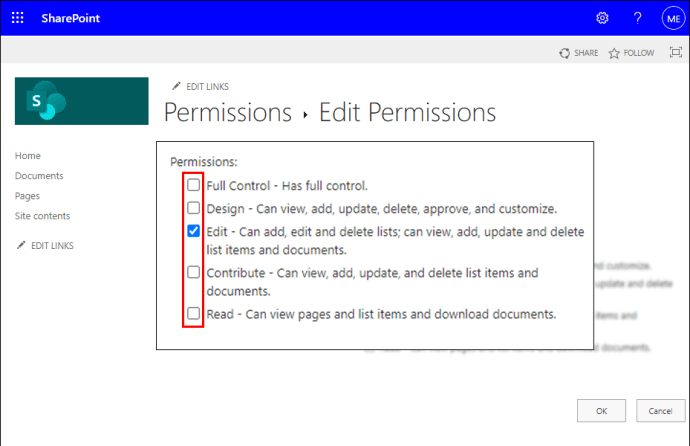
Mga karagdagang FAQ
Paano Ako Lilikha ng Grupo sa SharePoint?
Upang lumikha ng pangkat ng SharePoint sa pamamagitan ng desktop:
1. Ilunsad ang SharePoint Online pagkatapos ay i-access ang iyong proyekto o site.
2. Piliin ang "Mga Setting" > "Mga pahintulot sa site."

3. Piliin ang "Mga Setting ng Mga Advanced na Pahintulot."

4. Piliin ang "Gumawa ng Grupo" mula sa tab na "Mga Pahintulot".

5. Sa mga field ng text na “Pangalan” at “Tungkol sa akin,” ipasok ang pangalan at paglalarawan para sa grupong SharePoint.

6. Sabihin ang nag-iisang may-ari ng pangkat ng seguridad na ito sa field ng text na "May-ari".
7. Tukuyin kung sino ang maaaring tumingin at mag-edit ng mga detalye ng membership ng grupo mula sa seksyong "Mga Setting ng Grupo".

8. Mula sa “Mga Kahilingan sa Membership,” piliin ang mga setting para sa mga kahilingang umalis o sumali sa grupo; maaari mong tukuyin ang email address para sa mga kahilingan.
9. Pumili ng antas ng pahintulot mula sa seksyong "Bigyan ng Mga Pahintulot ng Grupo sa Site na ito".

10. Pagkatapos ay piliin ang "Gumawa."

Paano Ko Magtatanggal ng SharePoint Group?
1. Ilunsad ang SharePoint Online pagkatapos ay i-access ang iyong proyekto o site.
2. Piliin ang icon ng gear na "Mga Setting" pagkatapos ay "Mga setting ng site." Piliin ang "Impormasyon ng site" kung ang "Mga setting ng site" ay hindi ipinapakita.

3. Pagkatapos ay piliin ang "Tingnan ang lahat ng mga setting ng site." Sa ilang page, maaaring kailanganin mong piliin ang “Mga content ng site” > “Mga setting ng site.”
4. Sa ilalim ng "Mga User at Pahintulot" piliin ang "Mga Tao at Mga Grupo."
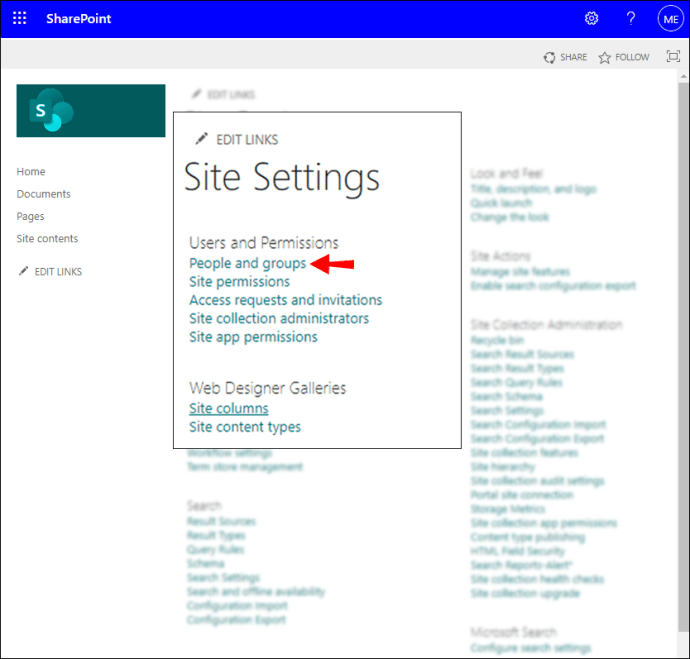
5. Ngayon piliin ang pangalan ng SharePoint group na gusto mong tanggalin.

6. Piliin ang "Mga Setting" > "Mga Setting ng Grupo."

7. Mag-scroll pababa sa ibaba ng pahina upang piliin ang "Tanggalin."

8. Pagkatapos ay "OK" sa window ng kumpirmasyon.
Paano Ako Magdadagdag ng Mga Panlabas na Miyembro sa isang SharePoint Group?
1. Ilunsad ang SharePoint Online pagkatapos ay i-access ang iyong proyekto o site.
2. Mag-click sa button na "Ibahagi" mula sa kanang sulok sa itaas.

3. Mula sa pop-up window, sa pamamagitan ng default na tab na “Mag-imbita ng mga tao,” i-type ang mga pangalan o email address ng mga user na nais mong idagdag sa grupo; tiyaking naka-enable ang check box na "Magpadala ng imbitasyon sa email."

4. Upang matiyak na ang iyong mga panlabas na miyembro ay walang ganap na mga pahintulot, i-double check kung aling grupo at ang mga antas ng pahintulot ang ibinibigay. Bilang default, itinatakda ng SharePoint ang pangkat na "Mga Miyembro" na may mga pahintulot na "Mag-ambag."

5. Kapag kumpleto na, pindutin ang "Ibahagi" na buton.

Bakit Hindi Ako Makapagdagdag ng Mga Miyembro sa isang Grupo sa SharePoint?
Kung nakakatanggap ka ng mga mensahe ng error kapag sinusubukang magdagdag ng mga external na user sa isang grupo, o ang mga pahintulot para sa user ay hindi gagana gaya ng inaasahan, subukan ang sumusunod:
Subukang I-clear ang Iyong Web Browser Cache
Ang cache ng browser na nag-iimbak ng masamang data ay maaaring sumasalungat sa SharePoint Online at nagdudulot ng mga error. Upang i-clear ang cache ng web browser ng Chrome:
1. Ilunsad ang Chrome at mag-click sa icon ng menu na may tatlong tuldok pagkatapos ay "Mga Setting."

2. Ipasok ang "Cache" sa search bar.

3. Piliin ang "I-clear ang data sa pagba-browse."

4. Mula sa pangunahing tab, paganahin ang "Mga naka-cache na larawan at file" at "Cookies at iba pang data ng site"

5. Pagkatapos ay piliin ang button na "I-clear ang data".

Subukang Payagan ang Panlabas na Uri ng Nilalaman na Access sa Lahat/Lahat ng Mga User
Upang payagan ang mga panlabas na uri ng nilalaman na ma-access ang Lahat o Lahat ng Mga User, gawin ang sumusunod:
1. Ilunsad ang SharePoint Online at mag-navigate sa “SharePoint admin center.”
2. Piliin ang "secure na tindahan."
3. Mag-click sa "Target Application ID" pagkatapos ay "I-edit."
4. Mula sa seksyong "Mga Miyembro", isama ang pangkat na "Lahat" pagkatapos ay mag-scroll pababa sa pahina upang mag-click sa "OK."
5. Mag-navigate pabalik sa “SharePoint admin center” at mag-click sa “bcs.”
6. Mula sa mga opsyong “bcs,” piliin ang “Manage BDC Models and External Content Types.”
· Tiyaking nakatakda ang “View” sa “Mga Uri ng Panlabas na Nilalaman.”
7. Mag-click sa "Modelo ng BDC" na ginamit para sa panlabas na nilalaman pagkatapos ay "Itakda ang Mga Pahintulot sa Tindahan ng Metadata."
8. Mula sa dialog box na "itakda ang mga pahintulot sa Metadata Store," para sa mga pahintulot, isama ang "Lahat" pagkatapos ay pindutin ang "Idagdag."
9. Mag-click sa pangkat na "Lahat" mula sa mga nakalistang kasalukuyang account para sa "Metadata Store." Tiyaking pinagana ang opsyong "Ipatupad".
10. Mag-scroll pababa sa dialog box upang paganahin ang sumusunod:
· “Magpalaganap ng mga pahintulot sa lahat ng BDC Models”
· “Mga Panlabas na Sistema at Mga Uri ng Panlabas na Nilalaman sa BDC Metadata Store”
11. Ngayon pindutin ang "OK."
Tiyaking Naka-enable ang Panlabas na Pagbabahagi
Maaaring hindi pinagana ang panlabas na pagbabahagi sa SharePoint, Site, at Office 365. Subukan itong muling paganahin upang malutas ang problema:
1. Ilunsad ang “Microsoft Online Administration Center.”
2. Sa ilalim ng “SharePoint Online” i-click ang link na “Pamahalaan”.
3. Mula sa kaliwang pane ng “Administration center window,” piliin ang “Manage Site Collections.”
4. Piliin ang “Mga Setting” sa pamamagitan ng “Administration center dashboard,” pagkatapos ay mag-click sa “Manage External Users” mula sa menu.
5. Mag-click sa “Allow” button pagkatapos ay “Save” para i-save ang mga pagbabago.
Pagbibigay ng Mga Pahintulot sa SharePoint Group Sabay-sabay
Nag-aalok ang mga grupo ng SharePoint ng mabilis at epektibong paraan upang payagan ang maraming tao na ma-access ang nilalaman at mga site. Ang mga miyembro ng grupo ay maaaring panloob o panlabas sa isang organisasyon. Ang SharePoint Online ay isinama sa Microsoft Office suite at naging isa sa mga pinapaboran na collaborative na platform mula noong 2001.
Ngayong naipakita na namin sa iyo kung paano magdagdag ng mga miyembro sa mga grupo ng SharePoint at ilang pangunahing tip sa pamamahala ng grupo, gusto naming malaman kung nagamit ng mga miyembro ng grupo ang kanilang mga pahintulot gaya ng inaasahan? Nakaranas ka ba ng anumang mga problema - kung gayon, paano mo nalutas ang mga ito? Sabihin sa amin kung ano ang iniisip mo tungkol sa SharePoint Online sa pangkalahatan sa seksyon ng mga komento sa ibaba.